当前位置:
首页 > Chrome浏览器书签同步设置及使用教程
Chrome浏览器书签同步设置及使用教程
来源:
Chrome官网
发布时间:2025年07月22日
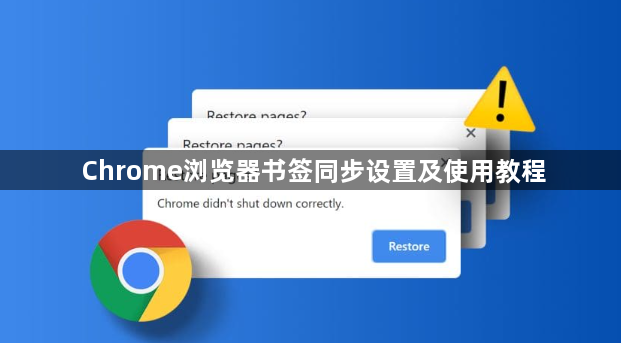
1. 登录谷歌账号:打开Chrome浏览器,点击右上角的三个点图标,选择“登录到Chrome”,输入你的Gmail账号和密码进行登录。若尚未有Gmail账号,需先注册一个。登录成功后,浏览器右上角会显示你的账号头像或首字母缩写。
2. 开启同步功能:再次点击浏览器右上角的三个点图标,选择“设置”,在左侧导航栏中选择“同步和Google服务”。将“同步开关”切换到开启状态,若未自动弹出同步设置界面,可点击“管理同步”进入设置。
3. 选择同步内容:在同步设置页面中,可选择需要同步的数据类型,如书签、密码、自动填充数据、历史记录等。根据自己的需求勾选相应选项,建议至少勾选“书签”一项。完成选择后,点击“保存”或“确定”按钮以应用更改。
4. 管理同步设备:在同步设置页面中,可查看已登录该谷歌账号并开启同步的设备列表。若某设备无需同步书签,可在该设备对应的同步设置中取消“书签”的同步选项,或者直接点击“从这台设备中移除账户”来完全停止该设备的同步。
5. 使用书签同步功能:在其他设备上登录同一谷歌账号并开启同步功能后,书签会自动同步到该设备上。若在某设备上对书签进行了添加、删除或修改操作,这些更改会在一定时间内同步到其他已登录且开启同步的设备上。可通过点击浏览器右上角的三个点图标,选择“书签”->“书签管理器”来查看和管理同步后的书签。
通过以上步骤,你可以轻松地在Chrome浏览器中设置和使用书签同步功能,实现书签的跨设备同步和管理。

